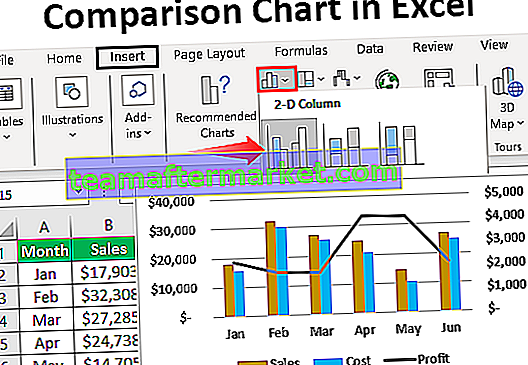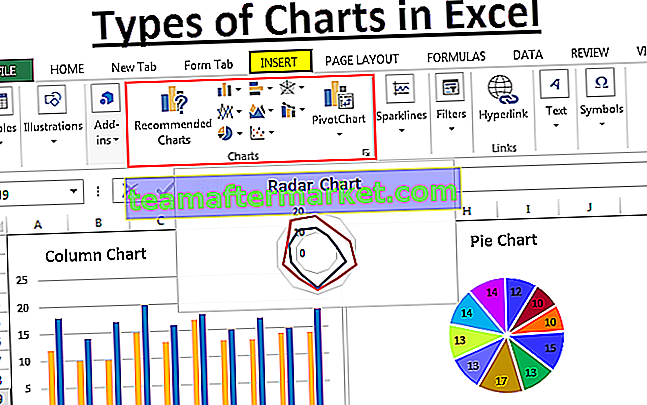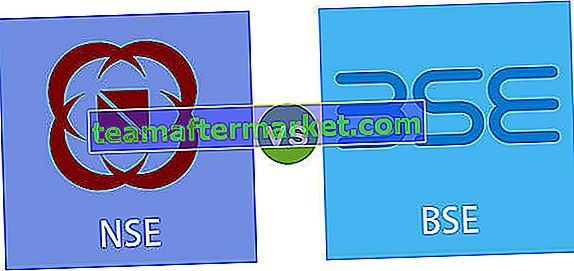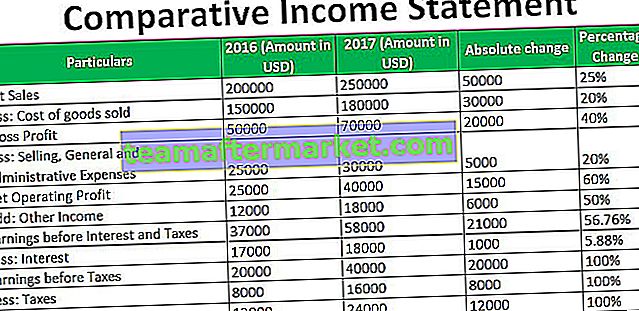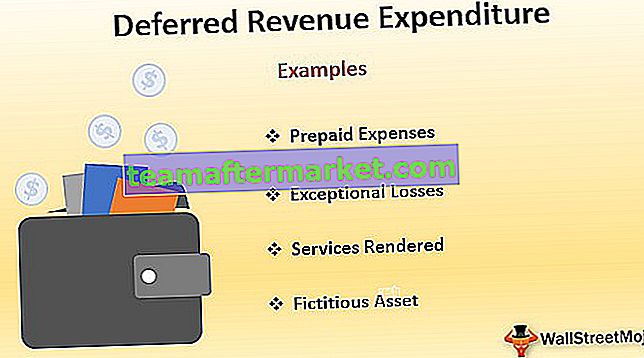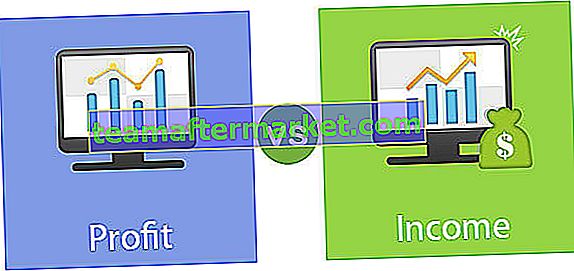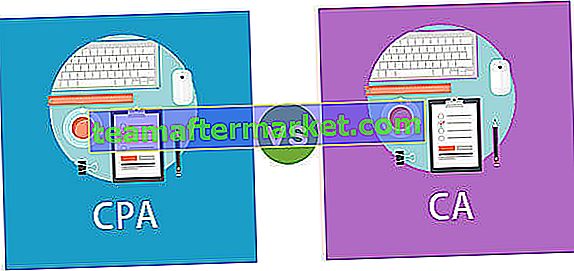Fonction de comptage dans VBA Excel
Dans VBA Count, la fonction est utilisée pour compter que le nombre de cellules contenant des valeurs, nous devons nous rappeler que les cellules contenant des nombres ou du texte entre guillemets ou les cellules dont les valeurs sont tapées directement sont comptées, ces cellules qui ont les données aléatoires qui ne peuvent pas être traduites par Excel ne sont pas comptées.
Dans VBA COUNT est une fonction de feuille de calcul qui peut être appliquée via une classe de fonctions de feuille de calcul. Ce n'est pas une fonction intégrée. La fonction VBA COUNT peut compter toutes les valeurs numériques de la plage de valeurs fournie.
Dans cet article, nous allons vous montrer comment utiliser la fonction COUNT dans VBA.

Exemples de fonction de comptage VBA
Prenons quelques exemples pratiques de la fonction de comptage VBA pour comprendre son fonctionnement.
Vous pouvez télécharger ce modèle de fonction de comptage VBA ici - Modèle de fonction de comptage VBAExemple de décompte VBA # 1
Laissez écrire le code vous-même pour appliquer cette fonction COUNT dans Excel vba.
Étape 1: Démarrez la macro en démarrant la procédure Sub.
Code:
Sous Count_Example1 () End Sub

Étape 2: Nous allons maintenant stocker le résultat de la fonction COUNT dans la cellule C2. Donc, notre code doit être comme "Range (" C2 "). Valeur =
Code:
Sub Count_Example1 () Range ("C2"). Value = End Sub 
Étape 3: Comme il ne s'agit pas d'une fonction intégrée VBA, nous devons l'appliquer via la classe Worksheet Function. Donc, accédez via la classe de fonctions de feuille de calcul.
Code:
Sub Count_Example1 () Range ("C2"). Value = Worksheetfunction.Count (End Sub 
Étape 4: Fournissez maintenant la plage de A1 à A7.
Code:
Sub Count_Example1 () Range ("C2"). Value = WorksheetFunction.Count (Range ("A1: A7")) End Sub 
Ok, ce sont trois étapes simples pour arriver au résultat.
Exécutez maintenant le code pour voir le résultat dans la cellule C2.

Comme d'habitude, nous avons obtenu le résultat 3, comme nous l'avons obtenu lorsque nous avons appliqué la fonction VBA COUNT dans une feuille de calcul.
Si nous observons la barre de formule, nous n'avons pas la formule, nous obtenons simplement le résultat de la formule. Pour appliquer la formule à la cellule C2, nous devons modifier notre code. Voici le code pour appliquer la formule.
Code:
Sub Count_Example1 () Range ("C2"). Value = "= Count (A1: A7)" End Sub 
Exécutez ce code VBA à l'aide de la touche F5 ou manuellement, cela appliquera la formule à la cellule C2.

Exemple de décompte VBA # 2
Maintenant, regardez un autre exemple avec la fonction COUNT. Pour cet exemple, regardez les données ci-dessous.

Nous avons quelques valeurs numériques et non numériques de A1 à A11. Maintenant, je vais appliquer le code ci-dessous pour compter les valeurs numériques de la plage A1 à A11.
Code:
Sub Count_Example2 () Range ("C2"). Value = "= Count (A1: A11)" End Sub 
Lorsque nous exécutons le code ci-dessus manuellement ou en utilisant la touche F5, nous obtenons le résultat 5.

Cependant, lorsque nous examinons de près les données de A1 à A11, nous avons des valeurs numériques dans les cellules A1, A2, A3, A4, A5, A7 et A11. Donc au total, nous avons des valeurs numériques dans 7 cellules mais la formule a renvoyé le résultat comme seulement 5.
La raison en est que lorsque nous examinons de près chaque cellule des cellules A5 et A7, les valeurs sont stockées sous forme de texte et non sous forme de nombres. Donc, la fonction COUNT a renvoyé le résultat comme seulement 5 car elle traite les cellules formatées ou stockées sous forme de texte comme des valeurs non numériques et ignore le nombre numérique.
Comme ça, nous pouvons utiliser la fonction COUNT dans Excel dans le cadre de la feuille de calcul et de la fonction VBA pour compter les valeurs numériques de la liste.